Excel에서 별표(*) 또는 기타 특수 문자가 포함된 데이터를 필터링하는 방법은 무엇인가요?
Excel을 사용할 때, 별표(*)와 물음표(?)는 일반적으로 검색 및 필터 기능에서 와일드카드 문자로 작동합니다. 이로 인해 셀 내에 실제 별표나 기타 특수 문자가 포함된 내용을 필터링해야 할 때 불편함이 생길 수 있습니다. 기본적으로 Excel은 이를 문자 패턴으로 인식하기 때문입니다. 실제 별표 또는 기타 기호를 필터링하려면 필터가 제대로 작동하도록 별도의 처리 방법이 필요합니다. 이 가이드에서는 Excel에서 실제 별표나 특수 문자가 포함된 데이터를 효과적으로 필터링하는 여러 실용적인 방법을 배워보고, 각 방법이 적합한 상황, 주요 팁, 매개변수 주의사항, 문제 해결 방법까지 함께 안내합니다.
Excel 수식: 도우미 열을 활용하여 별표로 필터링하기
필터를 사용하여 별표 또는 기타 기호로 데이터 필터링하기
아래 스크린샷과 같은 데이터 영역이 있다고 가정하고, TelePhone 열에서 실제 별표 "*"가 포함된 전화번호만 필터링하고 싶다고 가정해봅시다. Excel은 "*"를 모든 문자와 일치하는 와일드카드로 처리하므로 실제 별표나 기호로 필터링하는 방법은 약간 다릅니다. 아래 설명된 단계에 따라 원하는 결과를 얻을 수 있으며, 이 단계는 필요에 따라 다른 특수 문자에도 적용할 수 있습니다.
1. 데이터 범위를 강조 표시한 뒤, 데이터 탭으로 이동하여 필터 버튼을 클릭하세요. 그러면 각 헤더 열에 필터 화살표가 추가됩니다. 아래 스크린샷을 참고하세요.
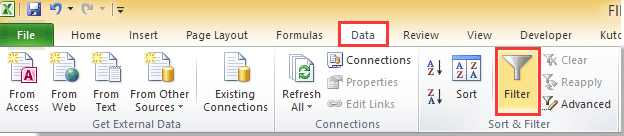
2. 이어서 필터 드롭다운 화살표를 클릭하고(여기서는 TelePhone 열), 데이터 유형에 따라 '숫자 필터' 또는 '텍스트 필터'를 선택한 다음 '필터 조건 설정'을 눌러 사용자 조건 창을 엽니다. 스크린샷 참고:

3. 사용자 정의 자동 필터 창에서 드롭다운 메뉴에서 '포함'을 선택하세요. 실제 별표를 필터링하려면 조건 입력란에 ~* (틸드 이후 별표)를 입력합니다. 틸드 "~"는 Excel에서 다음 문자를 와일드카드가 아닌 실제 문자로 인식하도록 해줍니다. 스크린샷 참고:

4. 확인을 누르면 이제 선택한 열에 실제 별표가 포함된 행만 보여집니다. 결과 예시는 아래와 같습니다.

다른 특수 문자(예: 실제 물음표 "?"는 Excel에서 "아무 문자 하나"를 의미하는 와일드카드임)를 필터링하려면 동일한 방법으로 필터 박스에 ~? 를 입력하세요. 역시 "~"는 해당 문자를 일반 텍스트로 처리하라는 의미입니다.

![]()

참고 및 팁:
– 항상 "~"를 실제 문자 앞에 붙여 검색하세요.
– 사용자 정의 자동 필터 방법은 소규모 목록이나 임시 필터링에 적합합니다.
– 해당 열에 숫자와 텍스트가 모두 포함되어 있다면, 오류 발생을 방지하려면 필터를 "텍스트 필터"로 변경하세요.
– Excel에서 와일드카드 필터링은 대소문자 구분 없이 진행되며, 지역 설정에 따라 특수 문자 일치 방식이 달라질 수 있습니다.
일반적인 문제:
– 결과가 나오지 않을 경우, 실제 문자가 셀에 포함되어 있는지, 또는 다른 수식 내에서 사용되고 있는지 확인하세요.
– 이전 버전의 Excel은 필터 메뉴 문구가 다를 수 있지만, 원리는 동일합니다.
적용 시나리오 및 분석:
– 이 방법은 신속하고 인터랙티브하게 필터링해야 할 때와 작은 데이터셋에 가장 효과적입니다.
– 동적 필터가 아니므로, 새 데이터가 추가되거나 삭제되면 필터를 다시 적용해야 합니다.
슈퍼 필터로 특수 기호로 데이터 필터링하기
Kutools for Excel이라는 고급 Excel 추가 기능을 사용한다면 슈퍼 필터 기능을 활용해 실제 별표와 다양한 특수 문자를 더욱 유연하게 필터링할 수 있습니다.
Kutools for Excel을 무료로 설치한 후 아래 안내에 따라 슈퍼 필터 기능을 사용할 수 있습니다. 이 옵션은 Excel 내장 필터로는 불가능한 복잡한 필터 조건까지 지정할 때 특히 유용하며, 대용량 데이터에도 효과적입니다.
Kutools for Excel 설치 후, 아래 단계를 진행하세요:
1. Kutools Plus > 슈퍼 필터를 클릭합니다. 스크린샷 참고:

2. 표시되는 슈퍼 필터 창에서![]() 를 눌러 데이터 영역을 선택하세요. 그리고 지정 박스를 체크해 선택 영역을 고정하면 변경을 방지할 수 있습니다. 스크린샷 참고:
를 눌러 데이터 영역을 선택하세요. 그리고 지정 박스를 체크해 선택 영역을 고정하면 변경을 방지할 수 있습니다. 스크린샷 참고:
팁: 창 가장자리를 드래그하여 위치 이동이나 크기 조절이 가능합니다.

3. 첫 번째 조건 그룹에서 첫 번째 밑줄을 클릭하여 기준 선택 상자를 열어주세요. 스크린샷 참고:

4. 드롭다운에서 필터링할 열을 선택하고, 그 다음 드롭다운에서 텍스트를 선택한 후 포함을 고릅니다(필요에 따라 다른 조건도 선택 가능). 마지막 텍스트 박스에 ~* (틸드와 별표)를 입력하여 실제 별표를 지정하세요. 확인을 눌러 옵션을 저장합니다. 스크린샷 참고:

5. 슈퍼 필터 창 하단에서 필터 버튼을 클릭하면 선택한 열에 실제 별표가 포함된 행만 즉시 볼 수 있습니다.


다른 실제 특수 문자(예: 물음표 "?")를 필터링하려면 "포함" 이후 텍스트 박스에 ~? 를 입력하세요. 스크린샷 참고:

슈퍼 필터 기능으로 아래와 같은 작업도 가능합니다:
참고 및 팁:
– 슈퍼 필터는 대용량 데이터셋이나 여러 조건을 AND/OR 논리로 조합해야 할 때 강력하게 추천됩니다.
– 특수 문자 앞에 "~"를 붙이는 방식은 Excel 내장 필터와 동일하게 슈퍼 필터에서도 실제 문자 기반 필터링을 적용합니다.
– 통합 문서에 여러 필터나 서식이 있으면 슈퍼 필터 창에서 선택 영역을 항상 다시 한번 확인하세요.
일반적인 문제:
– 슈퍼 필터에서 데이터 영역 선택이 실제 참조 테이블과 일치하는지 반드시 확인하세요.
– 필터 결과가 기대와 다르면 필터 조건 논리를 검토하고 데이터에 해당 문자가 실제로 있는지 확인하세요.
적용 시나리오 및 분석:
– 슈퍼 필터 방식은 대량 필터링, 자주 바뀌는 필터 조건, 복잡한 조건 조합에 효율적입니다.
– 보험, 금융 등 복잡한 데이터 분석 작업을 Excel로 처리하는 비즈니스/재무 사용자에게 특히 적합합니다.
Excel 수식: 도우미 열로 별표 또는 특수 문자로 필터링하는 방법
Excel의 내장 필터 기능만으로 부족하거나, 동적으로 쉽게 업데이트 할 수 있는 방식이 필요하다면, 도우미 열에 수식을 추가하는 것이 매우 실용적입니다. 이 방법은 대용량 데이터나 주기적으로 데이터가 입력되는 상황에 모두 적합합니다. ISNUMBER 및 SEARCH 함수로 행 중 별표 또는 다른 특수 기호가 포함된 영역을 표시하고, 그 결과를 기준으로 데이터를 필터링하거나 정렬할 수 있습니다.
이 방법은 새 행이 추가되어도 자동으로 평가된다는 장점이 있습니다. 또한 다른 부분 문자열이나 특수 문자로 쉽게 변형하여 사용할 수도 있습니다.
예시: 데이터가 A2:A10 범위에 있다고 가정하고, 각 셀에 별표("*")가 포함되어 있는지 확인한다고 해봅시다.
1. 도우미 열의 첫 번째 셀(B2 등)에 다음 수식을 입력하세요:
=ISNUMBER(SEARCH("~*", B2))이 수식은 TRUE 를 반환합니다. 즉, A열 셀에 별표가 있다면 FALSE 를, 없다면 반환합니다.
참고: 함수 내에서는 SEARCH 별표가 이 컨텍스트에서는 와일드카드가 아니라 실제 문자를 검사하는 역할을 합니다.
2. Enter 키를 눌러 수식을 적용한 뒤, 셀 B2를 데이터 영역 아래까지 드래그하거나 더블클릭하여 복사하세요.
3. Excel의 필터 기능을 활용하세요:
- 도우미 열을 포함하여 전체 테이블을 선택합니다.
- 데이터 > 필터 버튼을 눌러 필터 화살표를 추가합니다.
- 도우미 열에서 드롭다운을 클릭하고 TRUE 만 선택하면 별표가 포함된 행을 표시할 수 있습니다.
다른 특수 기호로 필터링하려면: 수식 내 "*"를 원하는 기호로 교체하세요. 예를 들어 물음표 "?":
=ISNUMBER(SEARCH("~?",A2))팁 및 주의 사항:
- 데이터가 대소문자 구분이 필요하다면
SEARCH대신FIND를 사용하세요.SEARCH함수는 대소문자를 구분하지 않습니다. - 데이터에 빈 셀이 있을 수 있다면 수식을
IFERROR로 감싸 오류를 방지하세요:=IFERROR(ISNUMBER(SEARCH("~*",A2)),FALSE) - 이 솔루션은 자주 업데이트되는 데이터셋이나 다양한/변경되는 특수 문자로 필터링해야 할 때 이상적입니다.
장점 및 단점:
+ 동적이며 새 데이터가 추가될 때마다 자동으로 업데이트됩니다.
+ 조건부 서식, COUNTIF, 고급 분석 등과 병합 사용이 가능합니다.
– 추가 열이 필요합니다.
– 아주 간단한 일회성 필터링에는 다소 불편할 수 있습니다.
일반적인 문제 해결과 요약 팁:
– 내 특수 문자가 와일드카드로 쓰였는지 또는 일반 텍스트로 쓰였는지 반드시 확인하세요.
– 문자가 발견되지 않을 경우, LEN 또는 SEARCH 함수를 이용하여 실제로 존재하는지 점검하세요.
– 수식을 사용할 때는 IFERROR 함수로 빈 셀이나 오류 입력 시 #VALUE! 방지하세요.
이러한 방법을 사용하면 데이터 내에서 별표, 물음표, 기타 특수 기호로 신뢰성 있게 필터링할 수 있어, 일반적인 와일드카드 지원이 장애가 될 때도 보다 정밀한 검색과 맞춤 분석 구조를 쉽게 만들 수 있습니다. 일회성 필터링, 동적인 연속 목록 관리, 자동 배치 편집 등 여러분의 작업 흐름에 가장 적합한 방법을 선택하세요.
최고의 오피스 생산성 도구
| 🤖 | Kutools AI 도우미: 데이터 분석에 혁신을 가져옵니다. 방법: 지능형 실행 | 코드 생성 | 사용자 정의 수식 생성 | 데이터 분석 및 차트 생성 | Kutools Functions 호출… |
| 인기 기능: 중복 찾기, 강조 또는 중복 표시 | 빈 행 삭제 | 데이터 손실 없이 열 또는 셀 병합 | 반올림(수식 없이) ... | |
| 슈퍼 LOOKUP: 다중 조건 VLOOKUP | 다중 값 VLOOKUP | 다중 시트 조회 | 퍼지 매치 .... | |
| 고급 드롭다운 목록: 드롭다운 목록 빠르게 생성 | 종속 드롭다운 목록 | 다중 선택 드롭다운 목록 .... | |
| 열 관리자: 지정한 수의 열 추가 | 열 이동 | 숨겨진 열의 표시 상태 전환 | 범위 및 열 비교 ... | |
| 추천 기능: 그리드 포커스 | 디자인 보기 | 향상된 수식 표시줄 | 통합 문서 & 시트 관리자 | 자동 텍스트 라이브러리 | 날짜 선택기 | 데이터 병합 | 셀 암호화/해독 | 목록으로 이메일 보내기 | 슈퍼 필터 | 특수 필터(굵게/이탤릭/취소선 필터 등) ... | |
| 15대 주요 도구 세트: 12 가지 텍스트 도구(텍스트 추가, 특정 문자 삭제, ...) | 50+ 종류의 차트(간트 차트, ...) | 40+ 실용적 수식(생일을 기반으로 나이 계산, ...) | 19 가지 삽입 도구(QR 코드 삽입, 경로에서 그림 삽입, ...) | 12 가지 변환 도구(단어로 변환하기, 통화 변환, ...) | 7 가지 병합 & 분할 도구(고급 행 병합, 셀 분할, ...) | ... 등 다양 |
Kutools for Excel과 함께 엑셀 능력을 한 단계 끌어 올리고, 이전에 없던 효율성을 경험하세요. Kutools for Excel은300개 이상의 고급 기능으로 생산성을 높이고 저장 시간을 단축합니다. 가장 필요한 기능을 바로 확인하려면 여기를 클릭하세요...
Office Tab은 Office에 탭 인터페이스를 제공하여 작업을 더욱 간편하게 만듭니다
- Word, Excel, PowerPoint에서 탭 편집 및 읽기를 활성화합니다.
- 새 창 대신 같은 창의 새로운 탭에서 여러 파일을 열고 생성할 수 있습니다.
- 생산성이50% 증가하며, 매일 수백 번의 마우스 클릭을 줄여줍니다!
모든 Kutools 추가 기능. 한 번에 설치
Kutools for Office 제품군은 Excel, Word, Outlook, PowerPoint용 추가 기능과 Office Tab Pro를 한 번에 제공하여 Office 앱을 활용하는 팀에 최적입니다.
- 올인원 제품군 — Excel, Word, Outlook, PowerPoint 추가 기능 + Office Tab Pro
- 설치 한 번, 라이선스 한 번 — 몇 분 만에 손쉽게 설정(MSI 지원)
- 함께 사용할 때 더욱 효율적 — Office 앱 간 생산성 향상
- 30일 모든 기능 사용 가능 — 회원가입/카드 불필요
- 최고의 가성비 — 개별 추가 기능 구매 대비 절약